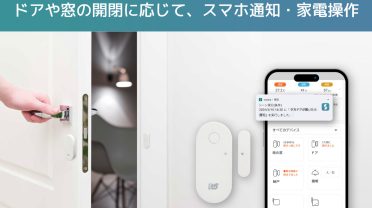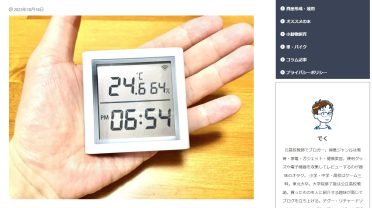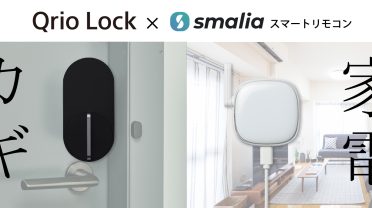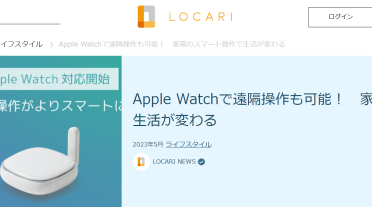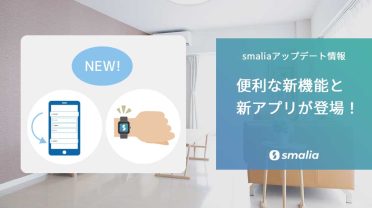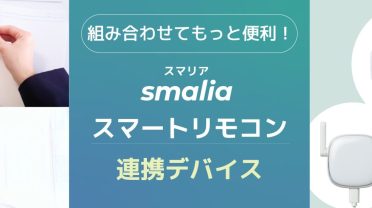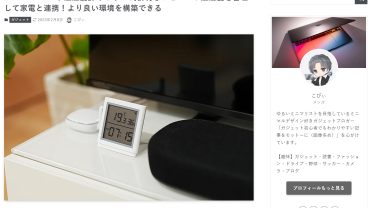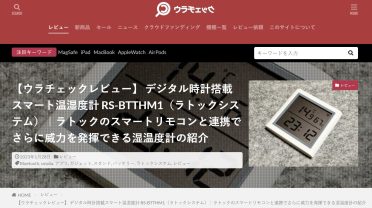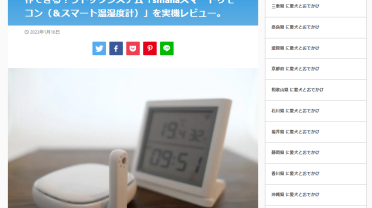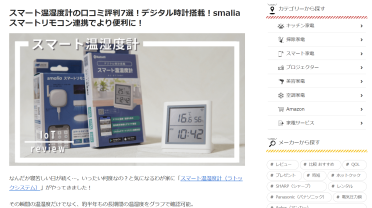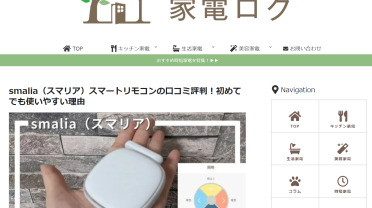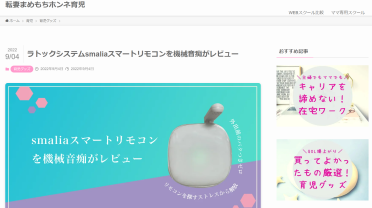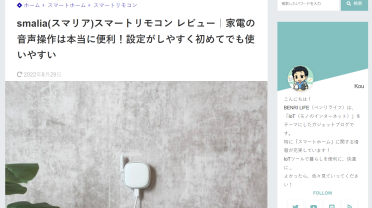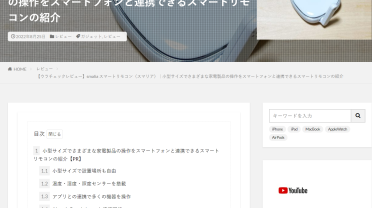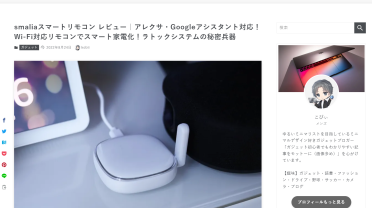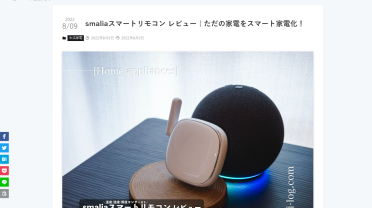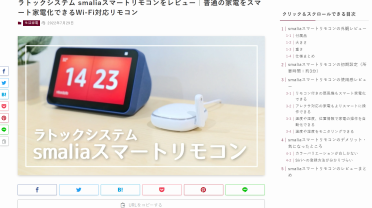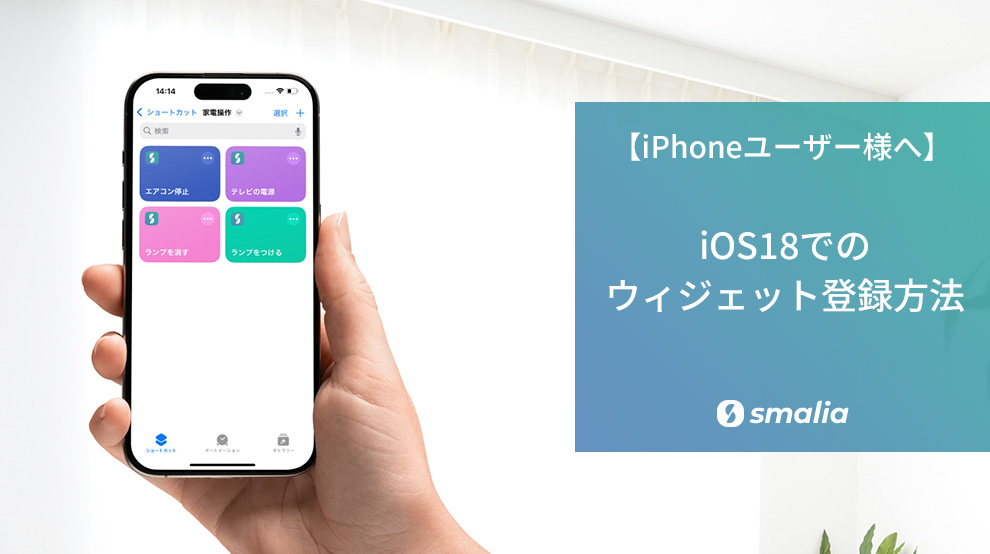
こんにちは、ラトック広報担当のSです。
今回は、「iOS18でのウィジェット登録方法」についての記事になります。
2024年9月にリリースされたiOS18では、smaliaアプリからではなく、OS標準のショートカットアプリを利用し今までと同じようにウィジェット操作が可能になります。
アプリは最新版(iOS 18対応版)に更新をお願いします。
※iOS 17以前では、アプリアップデート後もウィジェットの登録方法に変更はありません。
ぜひ、最後までお読みいただき、設定の参考にしてみてください。
目次
①smaliaアプリでSiriを設定
まず、smaliaアプリでSiriの設定を行います。
②ショートカットアプリにフォルダを追加
次に、iPhoneホーム画面のショートカットアプリを開きます。
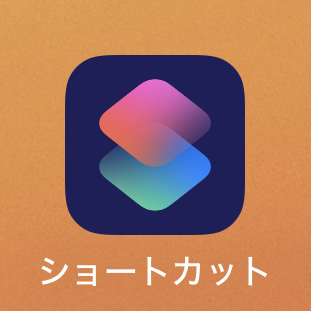
アプリを開いたら、「すべてのショートカット」左上の「戻る」をタップします。
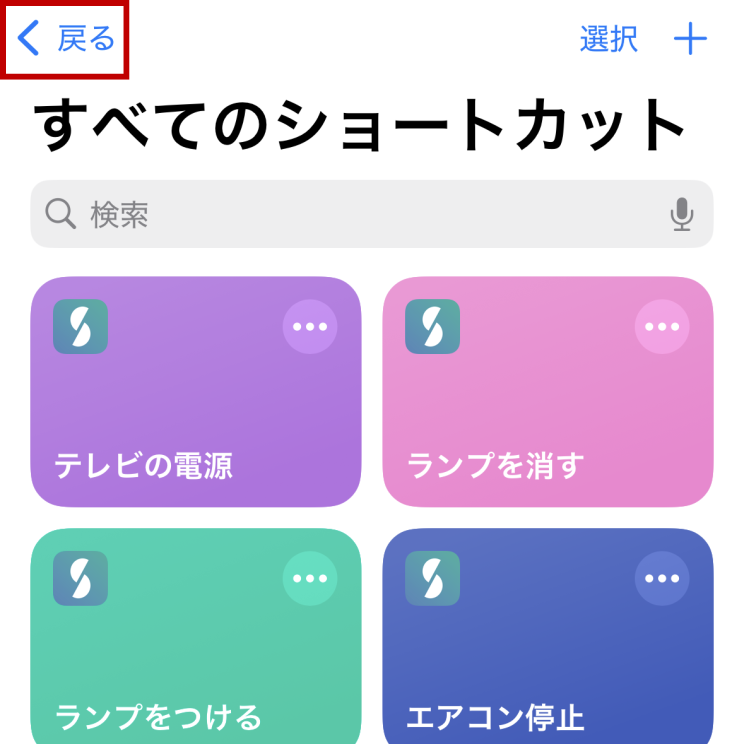
「ショートカット」右上のアイコンをタップし、フォルダに名前をつけて追加します。
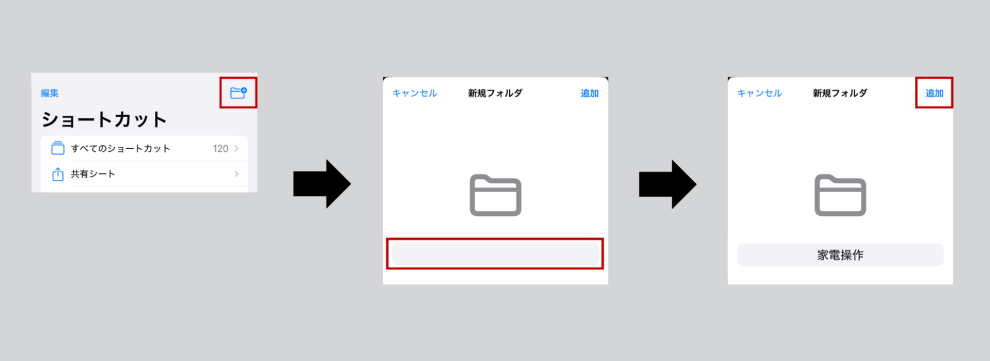
これでフォルダを追加できました。
③ショートカットを作成したフォルダに移動
次に、「すべてのショートカット」画面を開きます。
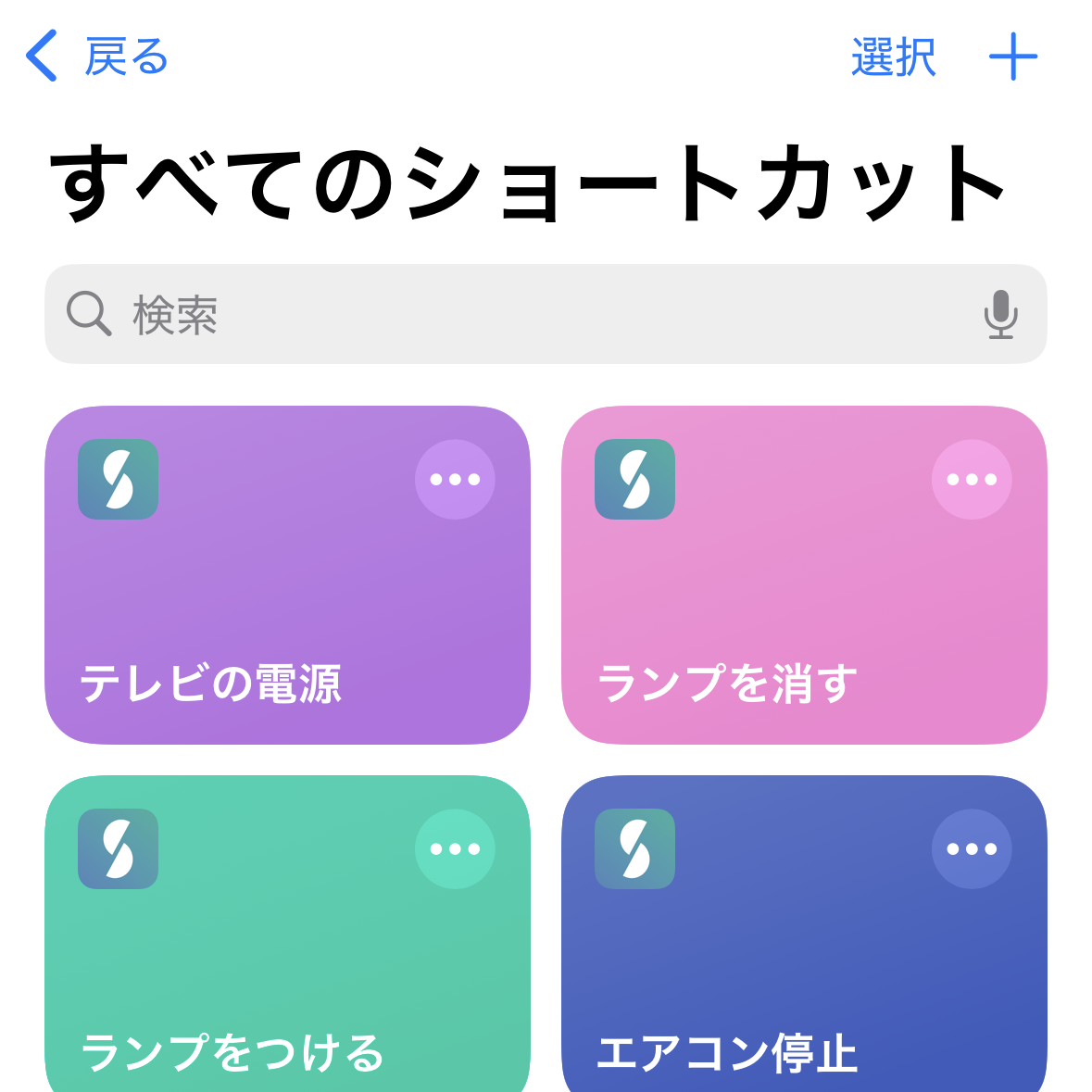
ショートカットを長押しし、移動させるフォルダ(手順①で作成したもの)をタップして移動させます。
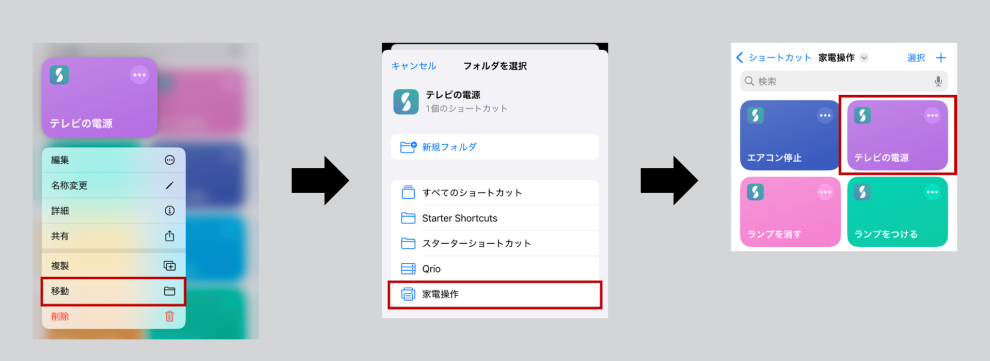
「家電操作」フォルダに「テレビの電源」が追加されました。
④ホーム画面にウィジェットを追加
次に、ホーム画面で長押しし、左上の[編集]をタップします。
「ウィジェットを追加」、「ショートカット」を選択後、ウィジェットのサイズを選択してウィジェットを追加します。
※一度に作成するウィジェットは1、2、4、8個の4種から選択できます。
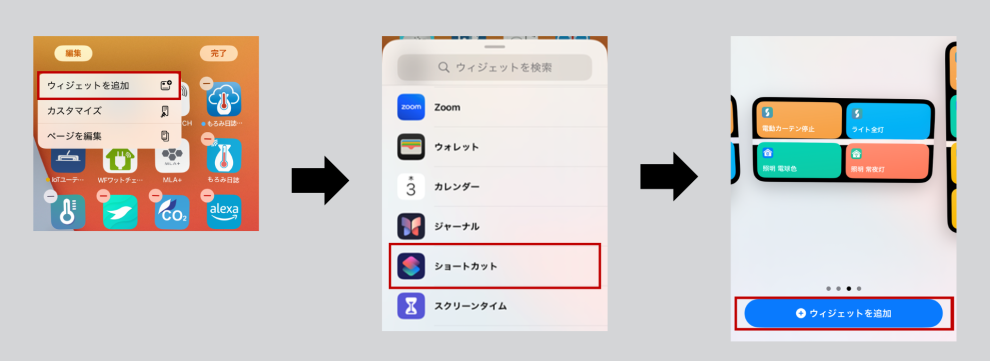
ホーム画面のウィジェットを長押しし、「ウィジェットを編集」を選択後、フォルダの「すべてのショートカット」をタップし、表示されたフォルダ(手順①で作成したもの)を選択します。
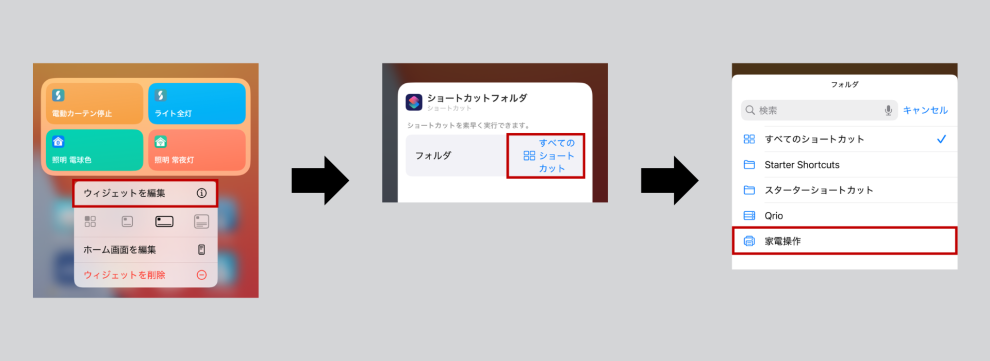
以上で、ホーム画面へのウィジェット作成完了です!
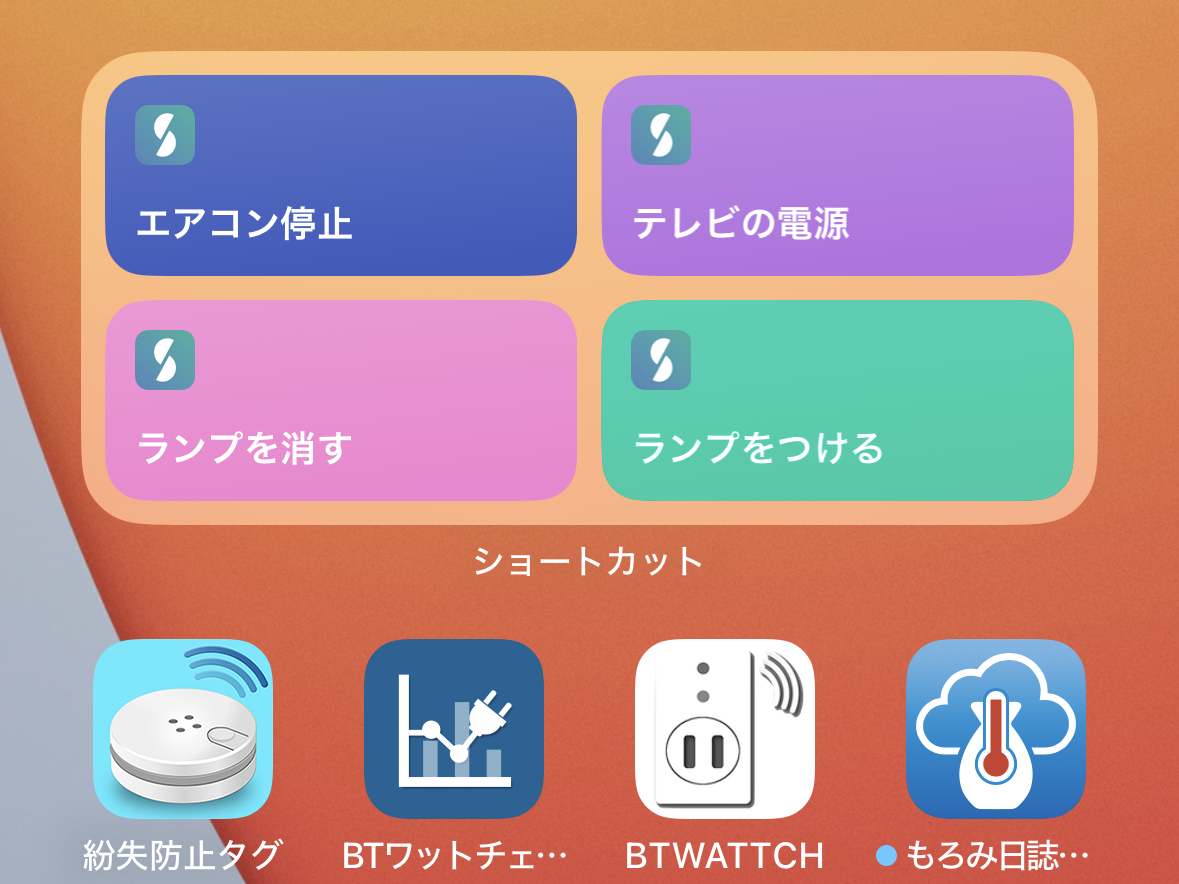
設定お疲れさまでした。早速使ってみましょう!
このブログでは、こうした「スマートリモコンに関する便利情報・お得情報」などを定期的に発信していきますので、今後の記事もお楽しみに!
smaliaが気になった方は、こちらで詳細をチェック↓